FAQ/日本語化 のバックアップ(No.3)
Note/FAQ/日本語化- バックアップ一覧
- 差分 を表示
- 現在との差分 を表示
- ソース を表示
- FAQ/日本語化 へ行く。
- 1 (2012-02-08 (水) 04:56:55)
- 2 (2012-02-08 (水) 07:26:34)
- 3 (2012-02-08 (水) 08:08:25)
- 4 (2012-02-08 (水) 13:10:22)
- 5 (2012-02-08 (水) 17:48:10)
- 6 (2012-02-08 (水) 21:53:41)
- 7 (2012-02-08 (水) 22:52:31)
- 8 (2012-02-10 (金) 01:12:08)
- 9 (2012-02-13 (月) 19:22:53)
- 10 (2012-02-14 (火) 01:32:51)
- 11 (2012-02-16 (木) 19:19:26)
- 12 (2012-02-17 (金) 08:04:08)
- 13 (2012-02-17 (金) 19:22:34)
- 14 (2012-02-18 (土) 02:29:40)
- 15 (2012-02-23 (木) 15:57:20)
- 16 (2012-02-29 (水) 23:05:20)
- 17 (2012-03-01 (木) 22:37:47)
- 18 (2012-03-21 (水) 06:54:35)
- 19 (2012-03-21 (水) 18:16:41)
- 20 (2012-03-25 (日) 21:53:58)
- 21 (2012-05-20 (日) 02:56:00)
- 22 (2012-05-20 (日) 11:30:40)
- 23 (2012-06-04 (月) 20:11:03)
- 24 (2012-06-18 (月) 18:53:29)
- 25 (2012-06-19 (火) 21:31:57)
- 26 (2012-06-22 (金) 21:35:31)
- 27 (2012-07-13 (金) 02:49:38)
- 28 (2012-07-22 (日) 19:34:55)
- 29 (2012-07-23 (月) 00:40:21)
- 30 (2012-07-23 (月) 18:42:38)
- 31 (2012-08-05 (日) 12:40:20)
- 32 (2012-08-05 (日) 18:46:35)
- 33 (2012-08-06 (月) 11:33:19)
- 34 (2012-09-04 (火) 01:25:55)
- 35 (2012-10-05 (金) 22:02:08)
- 36 (2012-10-06 (土) 05:23:30)
- 37 (2012-10-06 (土) 18:27:43)
- 38 (2012-10-06 (土) 22:14:43)
- 39 (2012-10-07 (日) 18:18:53)
- 40 (2012-10-07 (日) 21:16:46)
- 41 (2012-10-12 (金) 22:20:48)
- 42 (2012-10-15 (月) 04:09:13)
- 43 (2012-10-18 (木) 13:25:42)
- 44 (2012-10-21 (日) 03:52:54)
- 45 (2012-10-24 (水) 03:06:47)
- 46 (2012-11-15 (木) 08:47:11)
- 47 (2012-11-28 (水) 09:47:34)
- 48 (2013-01-05 (土) 20:20:09)
- 49 (2013-01-07 (月) 17:04:02)
- 50 (2013-01-11 (金) 00:14:05)
- 51 (2013-01-11 (金) 05:40:24)
- 52 (2013-01-11 (金) 15:41:24)
- 53 (2013-01-16 (水) 00:05:08)
- 54 (2013-02-02 (土) 02:01:31)
- 55 (2013-03-03 (日) 03:56:30)
- 56 (2013-03-23 (土) 21:47:22)
- 57 (2013-04-05 (金) 00:52:05)
- 58 (2013-04-20 (土) 18:57:07)
- 59 (2013-04-22 (月) 17:17:42)
- 60 (2013-04-22 (月) 18:36:34)
- 61 (2013-04-23 (火) 19:04:12)
- 62 (2013-04-23 (火) 23:56:35)
- 63 (2013-04-28 (日) 22:18:00)
- 64 (2013-06-09 (日) 17:56:42)
- 65 (2013-07-10 (水) 05:20:03)
- 66 (2013-08-01 (木) 21:36:56)
- 67 (2013-08-02 (金) 22:46:11)
- 68 (2013-12-08 (日) 18:42:41)
- 69 (2014-01-03 (金) 17:03:44)
- 70 (2014-01-10 (金) 19:41:00)
- 71 (2014-02-01 (土) 02:47:17)
- 72 (2014-02-15 (土) 00:01:56)
- 73 (2014-04-26 (土) 19:05:18)
- 74 (2014-04-27 (日) 01:01:29)
- 75 (2014-05-13 (火) 19:38:17)
- 76 (2014-05-27 (火) 13:09:14)
- 77 (2014-06-23 (月) 19:52:33)
- 78 (2014-07-09 (水) 14:03:49)
- 79 (2014-07-11 (金) 11:55:36)
- 80 (2014-07-12 (土) 13:01:50)
- 81 (2014-07-24 (木) 14:37:20)
- 82 (2014-08-04 (月) 10:07:56)
- 83 (2014-12-15 (月) 23:48:31)
- 84 (2014-12-21 (日) 16:36:21)
- 85 (2014-12-24 (水) 03:37:18)
- 86 (2015-01-29 (木) 00:21:18)
- 87 (2015-02-23 (月) 09:35:22)
- 88 (2015-03-27 (金) 14:51:14)
- 89 (2015-04-26 (日) 14:36:53)
- 90 (2016-05-29 (日) 13:44:59)
- 91 (2016-06-14 (火) 15:09:37)
- 92 (2016-06-23 (木) 16:33:25)
- 93 (2016-08-20 (土) 18:45:50)
- 94 (2016-08-26 (金) 03:33:06)
- 95 (2016-10-12 (水) 12:46:53)
- 96 (2016-10-24 (月) 01:15:54)
- 97 (2016-10-28 (金) 17:16:17)
- 98 (2016-11-27 (日) 11:20:22)
- 99 (2016-12-01 (木) 00:00:59)
- 100 (2016-12-03 (土) 14:59:08)
- 101 (2017-01-29 (日) 13:22:03)
- 102 (2017-03-22 (水) 10:01:53)
- 103 (2017-06-30 (金) 00:26:25)
- 104 (2017-09-27 (水) 13:31:01)
- 105 (2017-11-30 (木) 20:00:21)
- 106 (2017-12-13 (水) 00:11:42)
- 107 (2018-08-23 (木) 15:56:22)
- 108 (2019-01-27 (日) 18:55:05)
- 109 (2019-07-02 (火) 17:39:55)
日本語版は「リリースが遅い」「バグが多い」「対応していないMODがある」「ScriptDragon/SKSEの対応が絶望的」等の問題があります。またコアゲーマーはほとんどが日本語化して遊んでいるため、各コミュニティでも日本語版の情報はほぼ期待できません。故に、英語版を日本語化して遊ぶのをお勧めします。
英語版の Skyrim を日本語化して遊ぶ (PC 版) † 
日本語版→英語版(1.4.21)→日本語化 † 
※英語版の実行ファイルと日本語ローカライズファイルを組み合わせる方法です。バックアップ等を怠らず、自己責任で行なってください。※
1. Steam を起動し、普通に日本語版 Skyrim をインストール。
2. リストの Skyrim を右クリック→プロパティ。
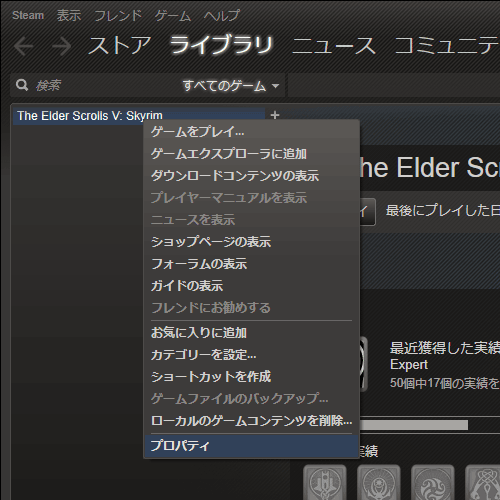
ローカルファイル タブを表示。ゲームキャッシュの整合性を確認…をクリック。
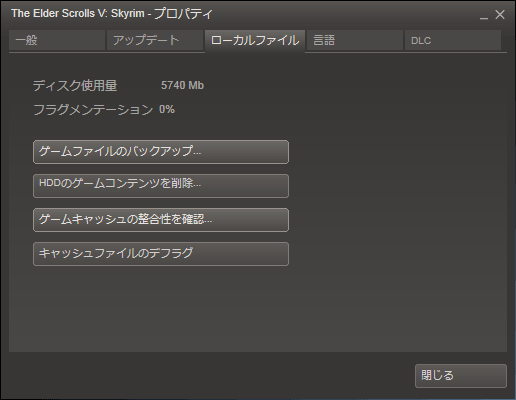
ファイルのチェックが始まり、問題がある場合はダウンロードが始まる。正常に終了するまで、繰り返し整合性を確認する。
これが終了すれば、日本語版が遊べる状態になる。
3. Steam\steamapps\common\skyrim\Data にある下記の(音声)ファイルのバックアップを取る。
Skyrim の標準のインストール先は C:\Program Files (x86)\Steam\steamapps\common\skyrim 。
※以下、特に指定がなければ上記のインストールフォルダ↑(ないし Data フォルダ)を起点とする。※
・Skyrim - Voices.bsa
・Skyrim - VoicesExtra.bsa
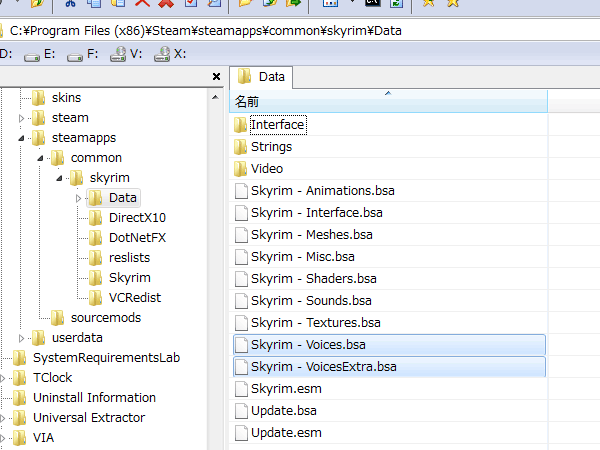
4. Interface フォルダ内に以下のファイルが存在する場合、一時別のフォルダに移動させる。(もしくは削除)
・book.swf
・fontconfig.txt (フォント設定ファイル)
・fonts_jp.swf
5. Steam 上で、Skyrim のプロパティから、言語を English (英語) に変更する。
自動でダウンロードが始まるので、それが終了後、ゲームキャッシュの整合性を確認する。
これが終了すれば、英語版が遊べる状態になる。
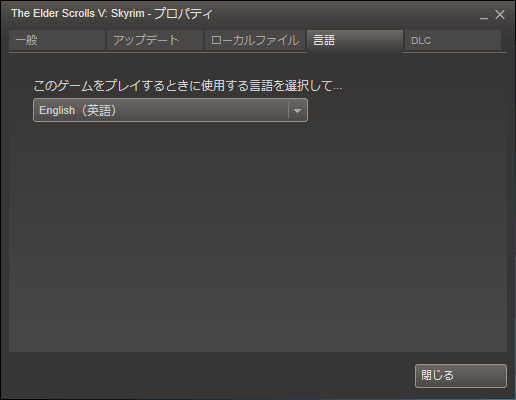
6. 次の URL から日本語化パッチをダウンロード、解凍する。(落とすのは .torrent ファイルでは無い)
7-zip という形式の圧縮ファイルなので、対応する解凍ソフトを利用する。
http://www.4shared.com/archive/6t6vN9Oj/Skyrim_v1421_.html
7. 解凍してできた Skyrim_v1421_Japanese_日本語化パッチ.exe を実行する。指定するのは Data フォルダ。
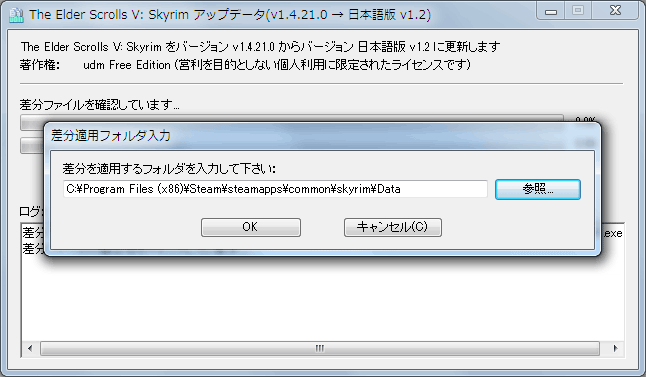
「差分ファイルの適用が終了しました.」と表示されれば正常。
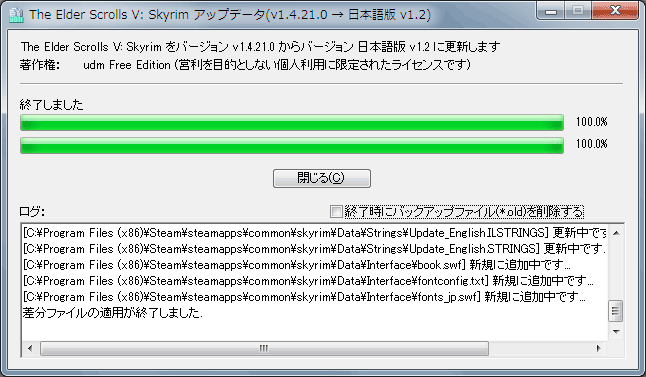
8. 必要があれば 4. で移動させたファイルを戻し(swf)、fontconfig.txt の内容をマージする。
9. 日本語音声(日本語字幕)でプレイしたい人は 3. でバックアップしたファイルで上書きする。
英語音声(日本語字幕)でプレイしたい人は何もしなくてよいが、
後で日本語音声にしたくなりそうな人はどこかに保存しておくといい。
10.マイドキュメント(ドキュメントライブラリ)\My games\Skyrim フォルダ内にある
Skyrim.ini ファイルの記述が以下であることを確認する。異なる場合は書き換えて保存する。
[General]
sLanguage=ENGLISH
11.日本語版の標準フォント以外のフォントを使用したい方は別途導入する。
フォントファイルをコピー。(Interface フォルダ) fontconfig.txt の書き換えという手順になる。
12.意図しないアップデートを防ぐために次の設定をする。
Steam のリストの Skyrim を右クリック→プロパティ。
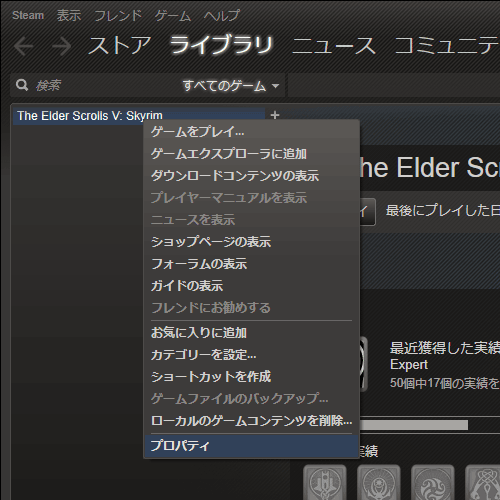
アップデート タブを表示。このゲームを自動アップデートしないを選択。
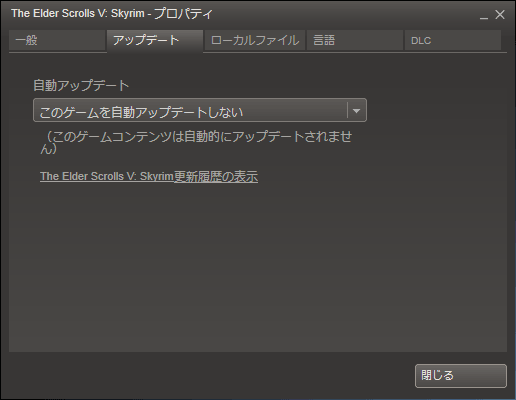
次に、Steam のメニューから オフラインにする…を選択。
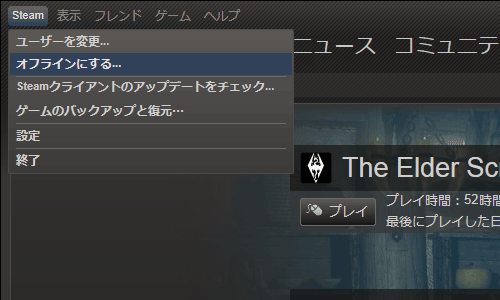
13. 日本語化完了。
日本語化 英語版(1.3.10)→日本語化 英語版(1.4.21) アップデート † 
※日本語化 英語版を、そのままアップデートします。バックアップ等を怠らず、自己責任で行なってください。※
1. 日本語音声でプレイしている人は、「ゲームキャッシュの整合性を確認」する前に、
Steam\steamapps\common\skyrim\Data にある下記の(音声)ファイルのバックアップを取る。
Skyrim の標準のインストール先は C:\Program Files (x86)\Steam\steamapps\common\skyrim 。
※以下、特に指定がなければ上記のインストールフォルダ↑(ないし Data フォルダ)を起点とする。※
・Skyrim - Voices.bsa
・Skyrim - VoicesExtra.bsa
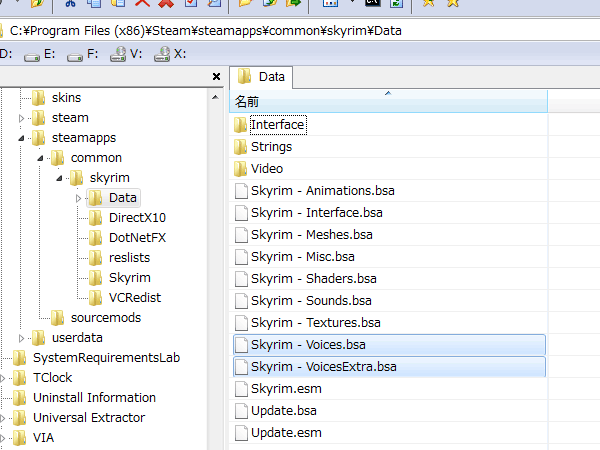
2. Steam 上で、リストの Skyrim を右クリック→プロパティ。
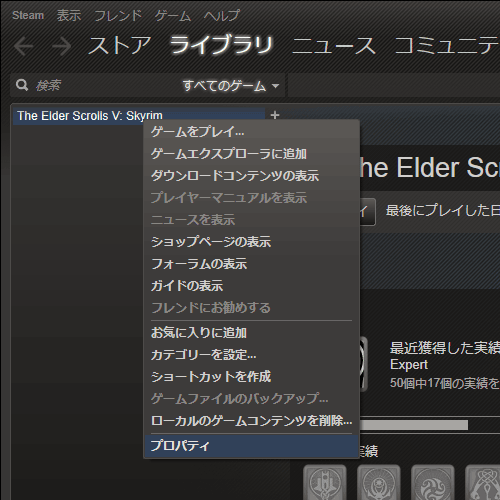
ローカルファイル タブを表示。ゲームキャッシュの整合性を確認…をクリック。
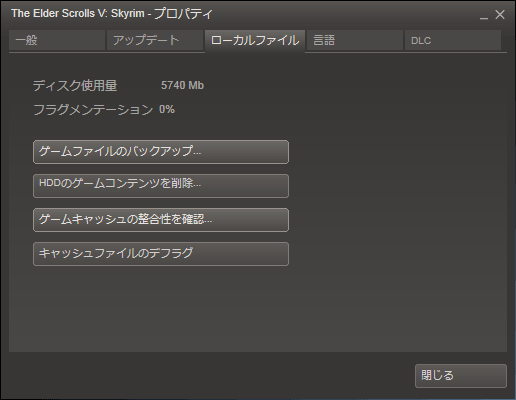
アップデートが始まる。ダウンロード終了後、正常に終了するまで、繰り返し整合性を確認する。
これが終了すれば、最新英語版が遊べる状態になる。
3. 次の URL から日本語化パッチをダウンロード、解凍する。(落とすのは .torrent ファイルでは無い)
7-zip という形式の圧縮ファイルなので、対応する解凍ソフトを利用する。
http://www.4shared.com/archive/6t6vN9Oj/Skyrim_v1421_.html
4. 解凍してできた Skyrim_v1421_English_日本語化パッチ.exe を実行する。指定するのは Data フォルダ。
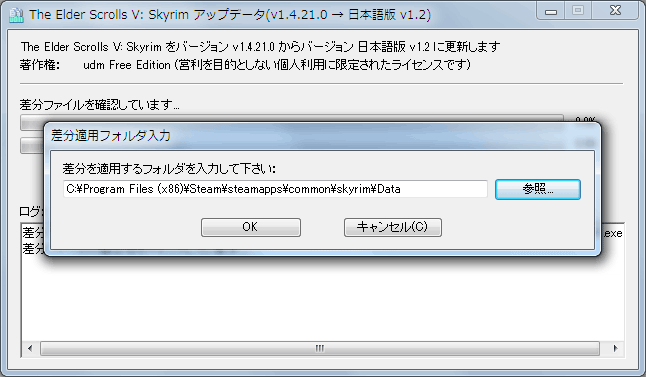
「差分ファイルの適用が終了しました.」と表示されれば正常。
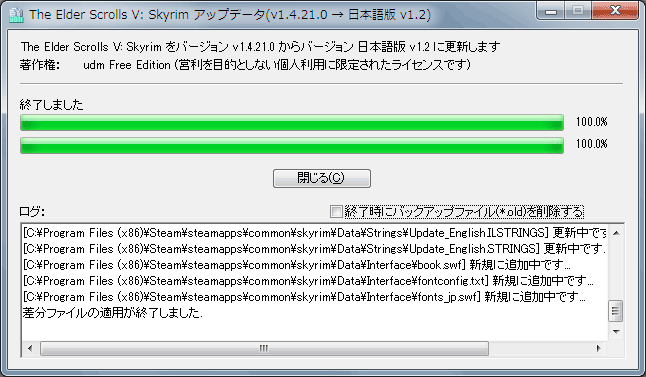
5. 日本語音声を使用したい場合は、1. でバックアップしたファイルを Data フォルダに上書きする。
6. フォント(関連)ファイルは変更されないのでそのまま利用可能。
7.マイドキュメント(ドキュメントライブラリ)\My games\Skyrim フォルダ内にある
Skyrim.ini ファイルの記述が以下であることを確認する。異なる場合は書き換えて保存する。
[General]
sLanguage=ENGLISH
8.意図しないアップデートを防ぐために次の設定をする。
Steam のリストの Skyrim を右クリック→プロパティ。
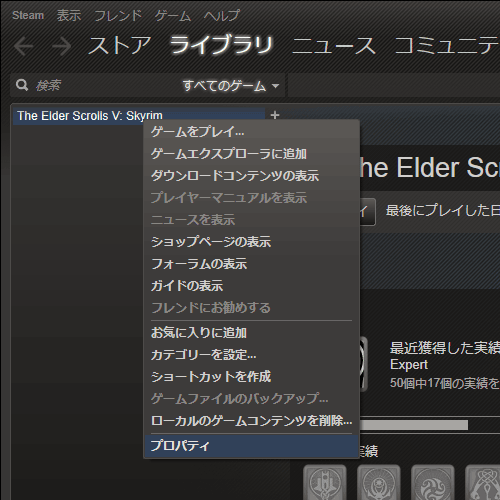
アップデート タブを表示。このゲームを自動アップデートしないを選択。
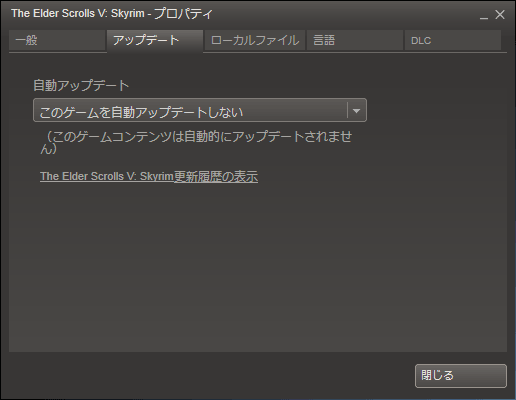
次に、Steam のメニューから オフラインにする…を選択。
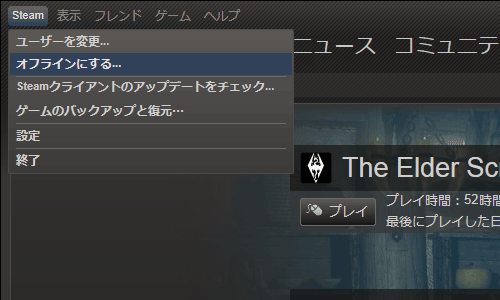
9. アップデート完了。
改版履歴 † 
英語版 1.3.10 → 英語版 1.4.21 † 
TESV.exe ※1
SkyrimLauncher.exe ※1
steam_api.dll ※1
Data\Skyrim - Misc.bsa ※2
Data\Update.bsa ※3
Data\Update.esm ※4
Data\Strings\Update_English.DLSTRINGS ※5
Data\Strings\Update_English.ILSTRINGS ※5
Data\Strings\Update_English.STRINGS ※5
※1日本語化に影響なし
※2スクリプト関係が入っており、おそらく日本語化には影響なし(スクリプ トで直接文字列として英語が表示されているようなことがないならば)
※3ドラゴン〜のメッシュ(3Dモデル)が入っているだけなので日本語化に影響なし
※4詳細不明(CK来たら完全に見れるはず。ここに文字列の変更が入っている可能性はあり。)
※5
「Update_English.DLSTRINGS」
「Update_English.ILSTRINGS」
「Update_English.STRINGS」
現状把握できている、日本語表示に影響があるのは上記3つの「Update〜Strings」ファイルとなります